这篇教程是向脚本之家的朋友介绍利用Photoshop制作黑白水墨风格的人物游戏签名方法。作者用到了较多的水墨素材图。制作的时候不需要太多的复杂处理,只需要把人物抠出来,调整好颜色,并融合到水墨素材里面,再加上一些装饰元素即可。制作虽然不难,难的是创意思维。 推荐过来,希望大家看完之后能有一定的启发!
最终效果

1、打开人物素材,解锁。
2、把人物部分抠出来,对人物进行磨皮处理。


3、新建一个497 * 369像素的文件,背景填充白色。
4、将处理好的人物图层投入新文件,适当调整大小。
5、打开水墨素材拖进来,按Ctrl + T 调整为合适大小,图层混合模式改为“正片叠底”,加上图层蒙版,用黑色画笔擦掉遮住人物头发部分。
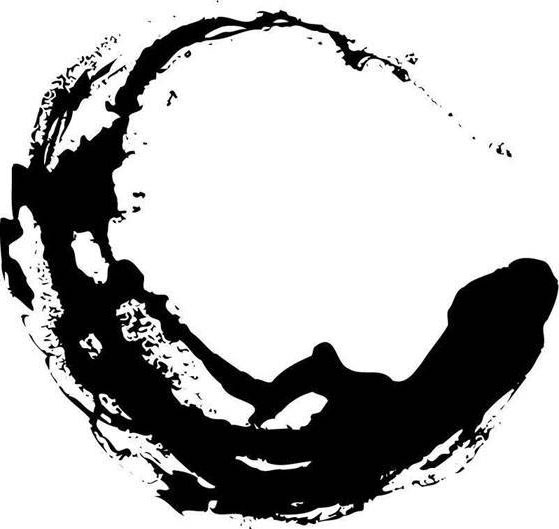
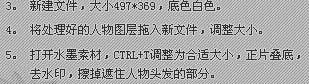
6、打开下图所示的荷花素材拖进来,调整好大小,执行:滤镜 > 锐化 > 锐化两次。确定后再执行:滤镜 > 模糊 > 特殊模糊,数值自定。
7、把荷花图层复制三层,放在合适的位置上,可以适当的调色或去色处理。


8、打开鱼素材,截取需要的部分,拖进来,适当调整大小。
9、新建一个图层,填充颜色:#9E9F9F,图层混合模式改为“饱和度”。
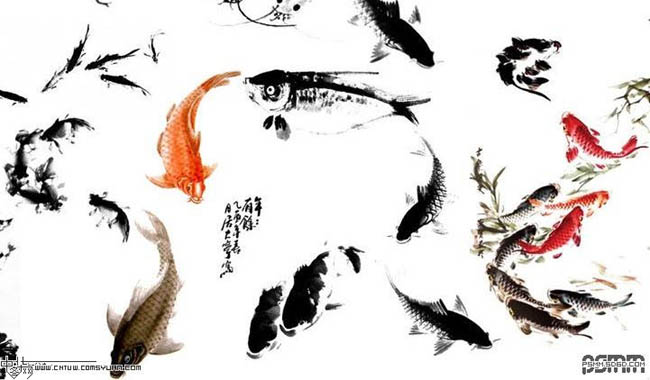

10、在背景图层上面新建一个图层,填充颜色#9E9F9F,执行:滤镜 > 杂色 > 添加杂色,数量为:17.5%,高斯分布,单色。
11、最后加上文字和其他装饰元素,完成最终效果。


教程结束,以上就是Photoshop制作黑白水墨风格的人物游戏签名教程,希望对大家有所帮助,谢谢大家阅读!
 Photoshop이 가장 잘하는 것 : 일반적인 작업 및 프로젝트Apr 23, 2025 am 12:06 AM
Photoshop이 가장 잘하는 것 : 일반적인 작업 및 프로젝트Apr 23, 2025 am 12:06 AMPhotoshop은 이미지 편집, 레이어링 및 마스킹, 디지털 페인팅 및 다양한 디자인 응용 프로그램에 특화되어 있습니다. 1) 이미지 편집 및 수리 : 결함을 제거하고 색상과 밝기를 조정하십시오. 2) 레이어 및 마스크 : 비파괴 편집 및 생성. 3) 디지털 그림과 삽화 : 예술 작품을 만듭니다. 4) 실제 응용 프로그램 : 그래픽 디자인, 웹 디자인 및 디지털 아트 제작.
 Photoshop 사용 : 창의적인 가능성과 실제 용도Apr 22, 2025 am 12:09 AM
Photoshop 사용 : 창의적인 가능성과 실제 용도Apr 22, 2025 am 12:09 AMPhotoshop은 실제 응용 분야에서 매우 실용적이고 창의적입니다. 1) 초보자 및 전문가에게 적합한 기본 편집, 수리 및 합성 기능을 제공합니다. 2) 컨텐츠 인식 필 및 레이어 스타일과 같은 고급 기능은 이미지 효과를 향상시킬 수 있습니다. 3) 바로 가기 키를 마스터 링하고 레이어 구조를 최적화하면 작업 효율성을 향상시킬 수 있습니다.
 Photoshop : 고급 기술 및 도구Apr 21, 2025 am 12:08 AM
Photoshop : 고급 기술 및 도구Apr 21, 2025 am 12:08 AMAdobe Photoshop의 고급 기능에는 고급 선택 도구, 레이어 블렌딩 모드 및 작업 및 스크립트가 포함됩니다. 1) 빠른 선택 도구 및 색상 범위 선택 도구와 같은 고급 선택 도구는 이미지 영역을 정확하게 선택할 수 있습니다. 2) "중첩"모드와 같은 레이어 블렌딩 모드는 고유 한 시각적 효과를 생성 할 수 있습니다. 3) 작업 및 스크립트는 작업 반복을 자동화하고 업무 효율성을 향상시킬 수 있습니다.
 Photoshop의 주요 기능 : 수정 및 향상Apr 20, 2025 am 12:07 AM
Photoshop의 주요 기능 : 수정 및 향상Apr 20, 2025 am 12:07 AMPhotoshop의 사진 편집 및 향상에서 강력한 기능에는 다음이 포함됩니다. 1. "수리 브러시 도구"를 사용하여 여드름을 제거하십시오. 2. "액화 도구"를 사용하여 얼굴을 날려 버립니다. 이러한 기능은 이미지 처리 효과를 최적화하기 위해 알고리즘 및 이미지 처리 기술을 통해 구현됩니다.
 Photoshop의 주요 기능 : 깊은 다이빙Apr 19, 2025 am 12:08 AM
Photoshop의 주요 기능 : 깊은 다이빙Apr 19, 2025 am 12:08 AMPhotoshop의 주요 기능에는 레이어 및 마스크, 조정 도구, 필터 및 효과가 포함됩니다. 1. 레이어와 마스크는 이미지 부품을 독립적으로 편집 할 수 있습니다. 2. 밝기/대비와 같은 도구를 조정하면 이미지 톤과 밝기를 수정할 수 있습니다. 3. 필터와 효과는 시각 효과를 빠르게 추가 할 수 있습니다. 이러한 기능을 마스터하면 창의적인 전문가가 창의적인 비전을 달성하는 데 도움이 될 수 있습니다.
 Photoshop and Digital Art : 그림, 그림 및 합성Apr 18, 2025 am 12:01 AM
Photoshop and Digital Art : 그림, 그림 및 합성Apr 18, 2025 am 12:01 AMPhotoshop의 디지털 아트 응용 프로그램에는 그림, 일러스트레이션 및 이미지 합성이 포함됩니다. 1) 그림 : 브러시, 연필 및 믹싱 도구를 사용하여 아티스트는 현실적인 효과를 만들 수 있습니다. 2) 그림 : 벡터 및 모양 도구를 사용하여 아티스트는 복잡한 그래픽을 정확하게 그릴 수 있으며 효과를 추가 할 수 있습니다. 3) 합성 : 마스크 및 레이어 블렌딩 모드를 사용하여 아티스트는 다른 이미지 요소를 원활하게 혼합 할 수 있습니다.
 고급 Photoshop 튜토리얼 : 마스터 수정 및 합성Apr 17, 2025 am 12:10 AM
고급 Photoshop 튜토리얼 : 마스터 수정 및 합성Apr 17, 2025 am 12:10 AMPhotoshop의 고급 사진 편집 및 합성 기술에는 다음이 포함됩니다. 1. 기본 작업에 레이어, 마스크 및 조정 레이어 사용; 2. 이미지 픽셀 값을 사용하여 사진 편집 효과를 달성하십시오. 3. 복잡한 합성을 위해 여러 층과 마스크를 사용하십시오. 4. "액화"도구를 사용하여 얼굴 특징을 조정하십시오. 5. "주파수 분리"기술을 사용하여 섬세한 사진 편집을 수행하면 이러한 기술은 이미지 처리 수준을 향상시키고 전문적인 수준의 효과를 달성 할 수 있습니다.
 그래픽 디자인에 Photoshop 사용 : 브랜딩 등Apr 16, 2025 am 12:02 AM
그래픽 디자인에 Photoshop 사용 : 브랜딩 등Apr 16, 2025 am 12:02 AM브랜드 디자인에 Photoshop을 사용하는 단계에는 다음이 포함됩니다. 1. 펜 도구를 사용하여 기본 모양을 그리며, 2. 레이어 스타일을 통해 그림자와 하이라이트 추가, 3. 색상과 세부 사항 조정, 4. 스마트 객체 및 동작을 사용하여 다양한 버전의 디자인을 자동으로 생성하십시오. Photoshop은 디자이너가 레이어와 마스크의 유연성으로 브랜드 요소를 만들고 최적화하여 간단한 로고에서 복잡한 브랜딩 안내서에 이르기까지 디자인의 일관성과 전문성을 보장합니다.


핫 AI 도구

Undresser.AI Undress
사실적인 누드 사진을 만들기 위한 AI 기반 앱

AI Clothes Remover
사진에서 옷을 제거하는 온라인 AI 도구입니다.

Undress AI Tool
무료로 이미지를 벗다

Clothoff.io
AI 옷 제거제

Video Face Swap
완전히 무료인 AI 얼굴 교환 도구를 사용하여 모든 비디오의 얼굴을 쉽게 바꾸세요!

인기 기사

뜨거운 도구

ZendStudio 13.5.1 맥
강력한 PHP 통합 개발 환경

Eclipse용 SAP NetWeaver 서버 어댑터
Eclipse를 SAP NetWeaver 애플리케이션 서버와 통합합니다.

DVWA
DVWA(Damn Vulnerable Web App)는 매우 취약한 PHP/MySQL 웹 애플리케이션입니다. 주요 목표는 보안 전문가가 법적 환경에서 자신의 기술과 도구를 테스트하고, 웹 개발자가 웹 응용 프로그램 보안 프로세스를 더 잘 이해할 수 있도록 돕고, 교사/학생이 교실 환경 웹 응용 프로그램에서 가르치고 배울 수 있도록 돕는 것입니다. 보안. DVWA의 목표는 다양한 난이도의 간단하고 간단한 인터페이스를 통해 가장 일반적인 웹 취약점 중 일부를 연습하는 것입니다. 이 소프트웨어는

VSCode Windows 64비트 다운로드
Microsoft에서 출시한 강력한 무료 IDE 편집기

SublimeText3 Mac 버전
신 수준의 코드 편집 소프트웨어(SublimeText3)






